Wenn Sie Probleme bei der Verwendung der Nachrichten-App auf Ihrem Android-Gerät haben, sollten die folgenden Lösungen zur Fehlerbehebung helfen, das Problem zu beheben.
Warum funktioniert die Nachrichten-App nicht?
Es kann zu Problemen beim Senden von SMS kommen, wenn die Nachrichten-App veraltet ist oder Fehler aufweist. Probleme mit Ihrem Datentarif oder Ihrer Internetverbindung können auch die MMS- und RCS-Nachrichtenübermittlung beeinträchtigen. Stellen Sie sicher, dass Sie über einen aktiven Datentarif oder eine aktive Datenverbindung verfügen.
Veraltete Betriebssysteme, geringer Gerätespeicher, Ausfall des Mobilfunkdienstes und Probleme mit Google Play-Diensten können Probleme mit der Nachrichten-App verursachen.
Hinweis: Die Schritte in diesem Tutorial können je nach Modell und Betriebssystemversion Ihres Geräts variieren.
1. Schließen und erneutes Öffnen von Nachrichten erzwingen
Erzwingen Sie das manuelle Beenden der Nachrichten-App, um sie zu beenden, wenn sie nicht reagiert oder einige Funktionen nicht funktionieren. Ihr Telefon startet Nachrichten bei einem Neustart, wenn Sie die App erneut öffnen.
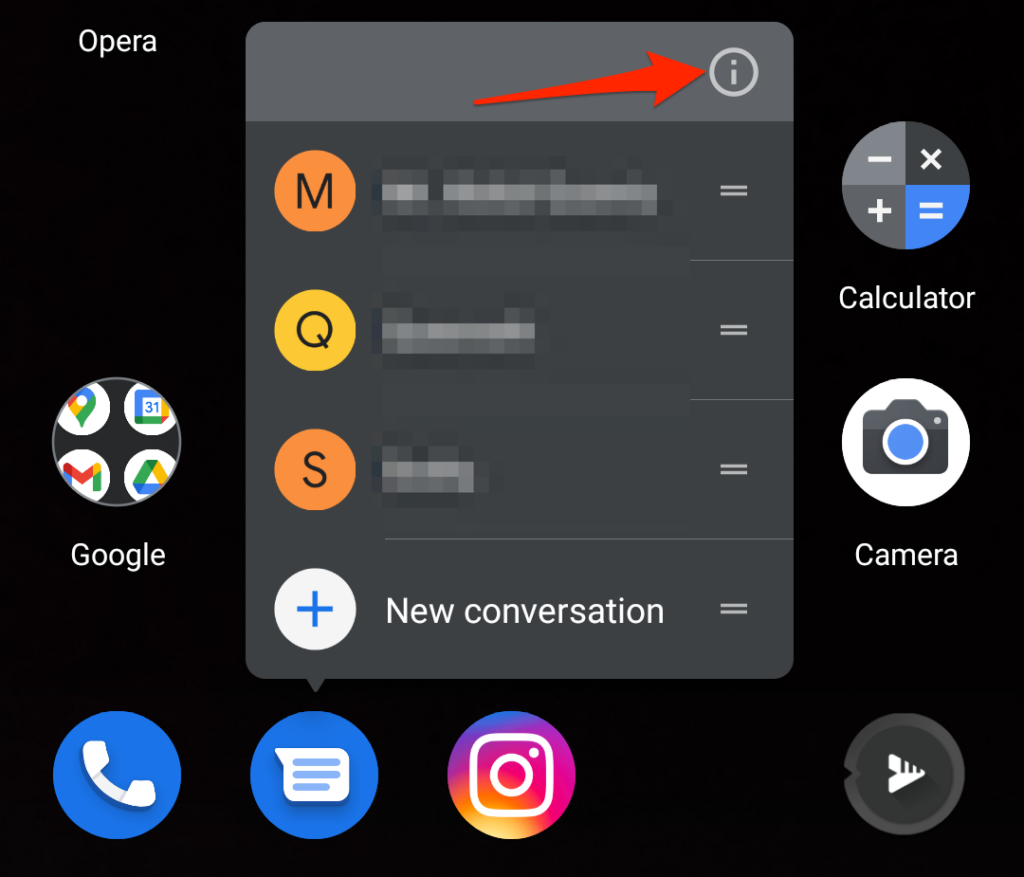
Alternativ gehen Sie zu Einstellungen >Apps & Benachrichtigungen >App-Info (oder Alle Apps anzeigen ) und Wählen Sie Nachrichten .
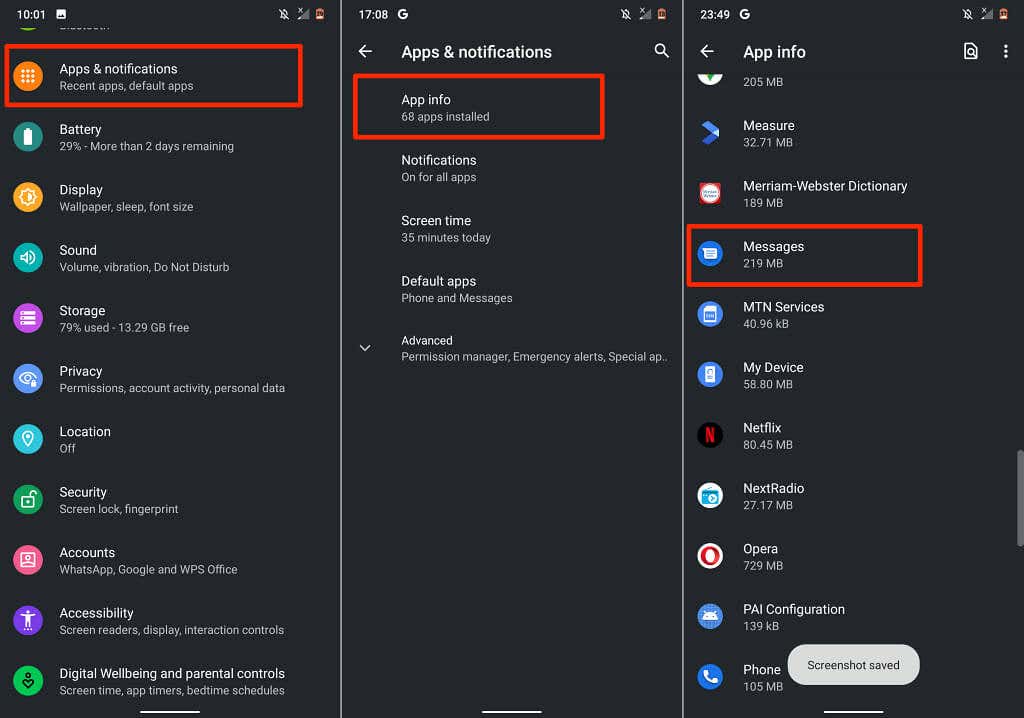
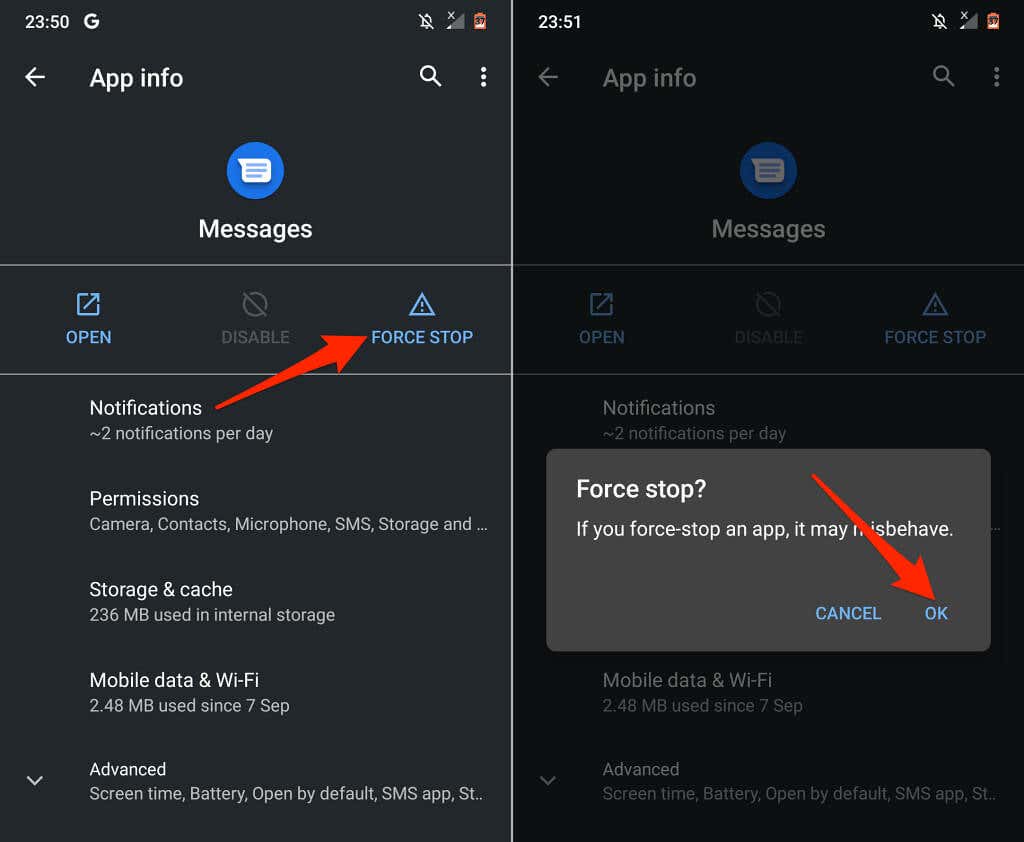
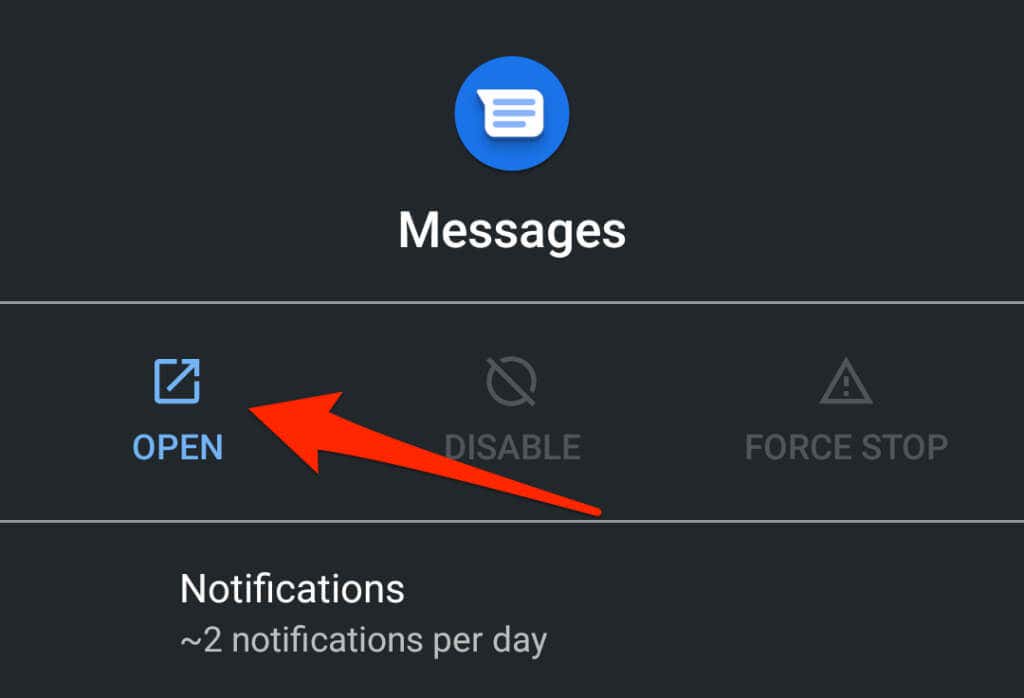
2. Schließen Sie nicht benötigte Anwendungen
Anwendungen werden langsam ausgeführt, wenn auf Ihrem Gerät nicht mehr genügend Speicher vorhanden ist. Wenn Android Messages weiterhin abstürzt oder sich nicht öffnen lässt, schließen Sie alle Apps, die Sie nicht verwenden. Dadurch wird wertvoller Systemspeicher frei, damit Nachrichten reibungslos funktionieren.
Wischen Sie vom unteren Bildschirmrand nach oben und auf der App, die Sie schließen möchten, nach oben. Um alle Apps gleichzeitig zu schließen, wischen Sie von links nach rechts durch die App-Vorschau und tippen Sie auf Alle löschen , um alle Apps zu schließen.
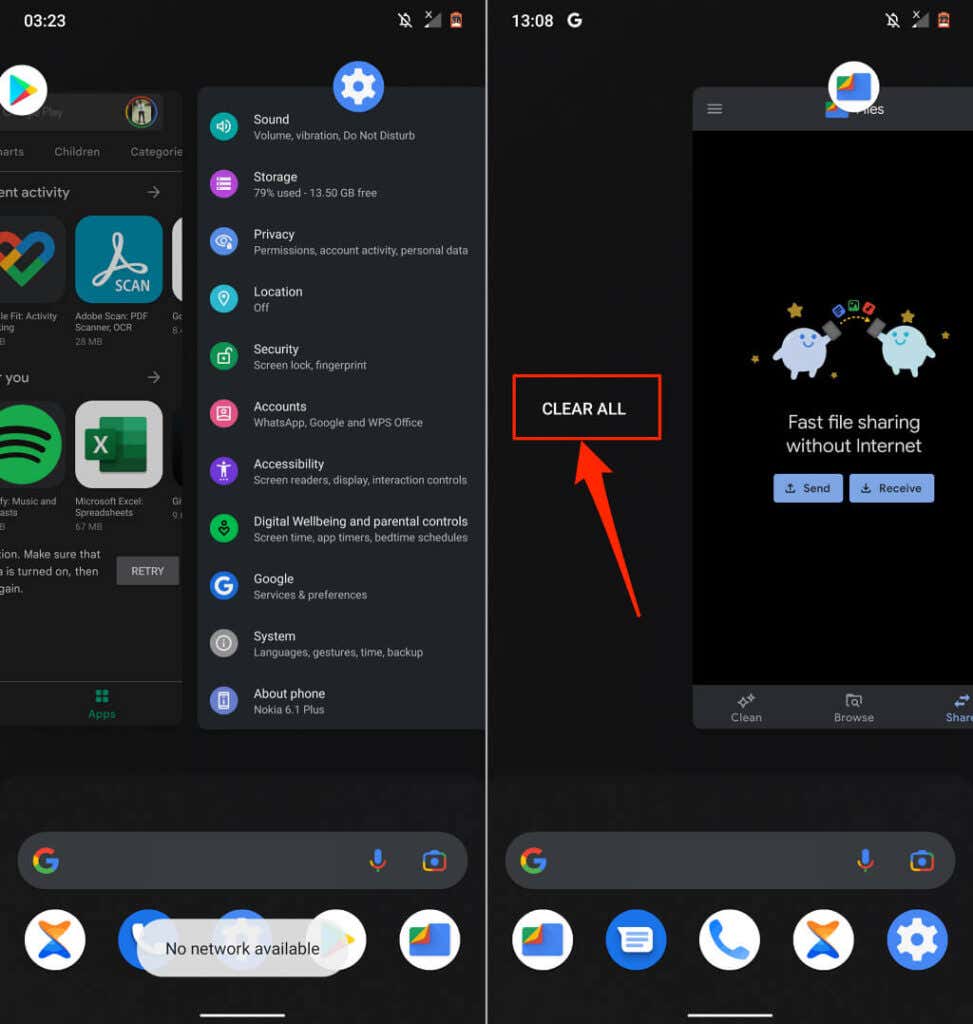
Öffnen Sie Nachrichten erneut und prüfen Sie, ob Sie richtig Textnachrichten senden können. Angenommen, das Problem besteht weiterhin, löschen Sie die temporären Dateien und App-Daten von Messages und versuchen Sie es erneut..
3. Nachrichten als Standard-SMS-App festlegen
Wenn sich auf Ihrem Telefon mehr als eine SMS-App befindet, stellen Sie sicher, dass „Nachrichten“ Ihre Standard-SMS-Anwendung ist.
Gehen Sie zu Einstellungen >Apps & Benachrichtigungen >Erweitert >Standard-Apps >SMS-App und wählen Sie Nachrichten .
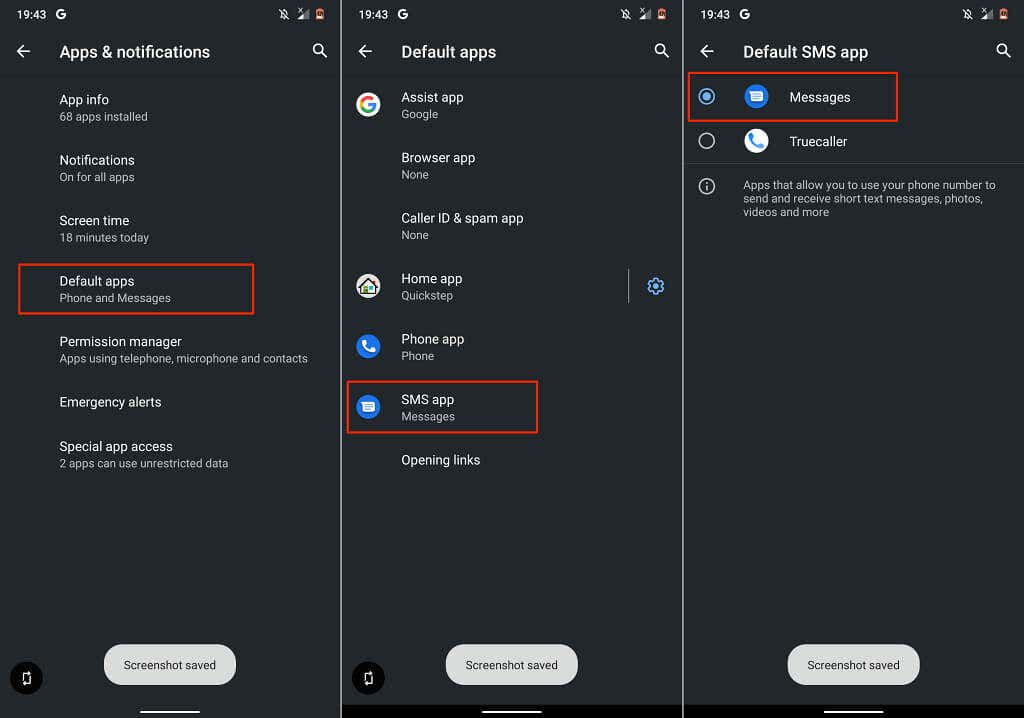
4. Leeren Sie den Nachrichten-App-Cache
Löschen Sie nach dem erzwungenen Schließen die Cache-Daten der App und versuchen Sie es erneut, wenn Nachrichten immer noch nicht funktionieren.
Öffnen Sie das Nachrichten-App-Menü (Einstellungen >Apps & Benachrichtigungen >App-Info >Nachrichten ) und wählen Sie aus Speicher & Cache und tippen Sie auf Cache leeren .
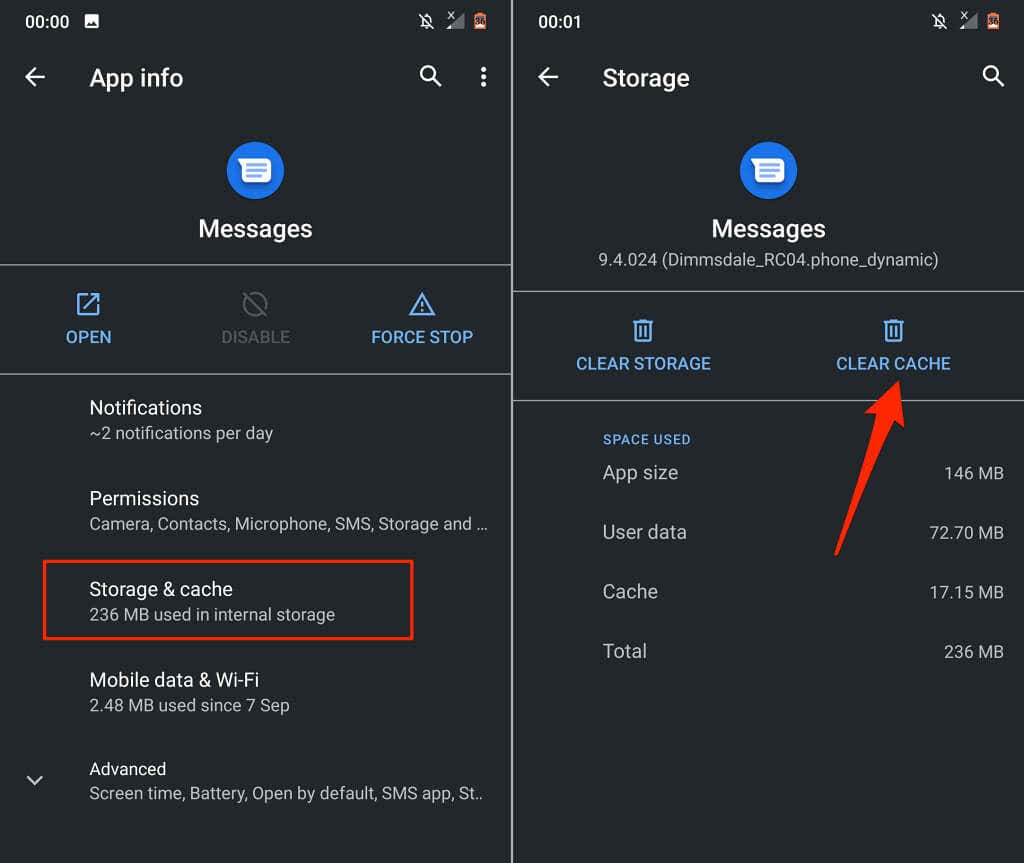
Öffnen Sie „Nachrichten“ und prüfen Sie, ob es ordnungsgemäß funktioniert. Andernfalls löschen Sie die Daten der App.
Wählen Sie Speicher löschen und tippen Sie in der Bestätigungsaufforderung auf OK .
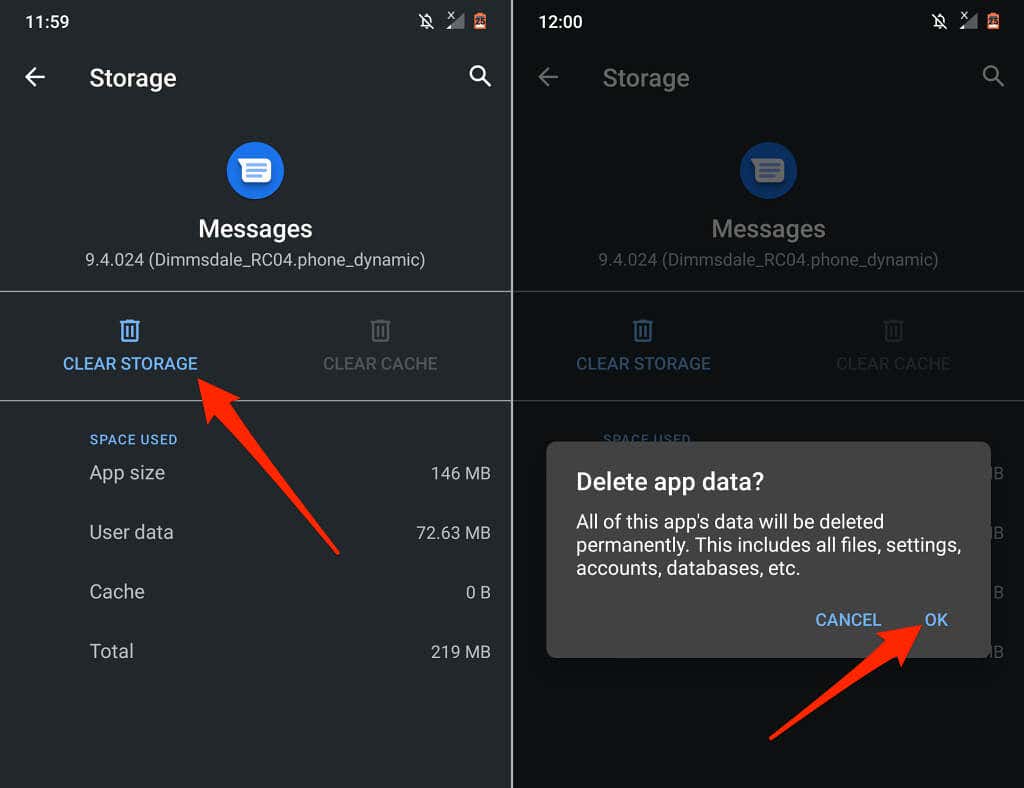
Durch das Löschen der Nachrichtendaten werden die Einstellungen der App auf die Werkseinstellungen zurückgesetzt (Spamschutz, intelligente Vorschläge, schnelle Antwort usw.), Textnachrichten werden jedoch nicht gelöscht.
5. Aktualisieren Sie die Nachrichten-App
Es kann zu Problemen beim Senden oder Empfangen von SMS kommen, wenn die Version der Nachrichten-App auf Ihrem Gerät fehlerhaft oder veraltet ist. Gehen Sie zum Google Play Store und aktualisieren Sie Messages auf die neueste Version.
Öffnen Sie Nachrichtenseite im Play Store, wählen Sie Aktualisieren und öffnen Sie die Nachrichten-App erneut, sobald die Aktualisierung abgeschlossen ist.
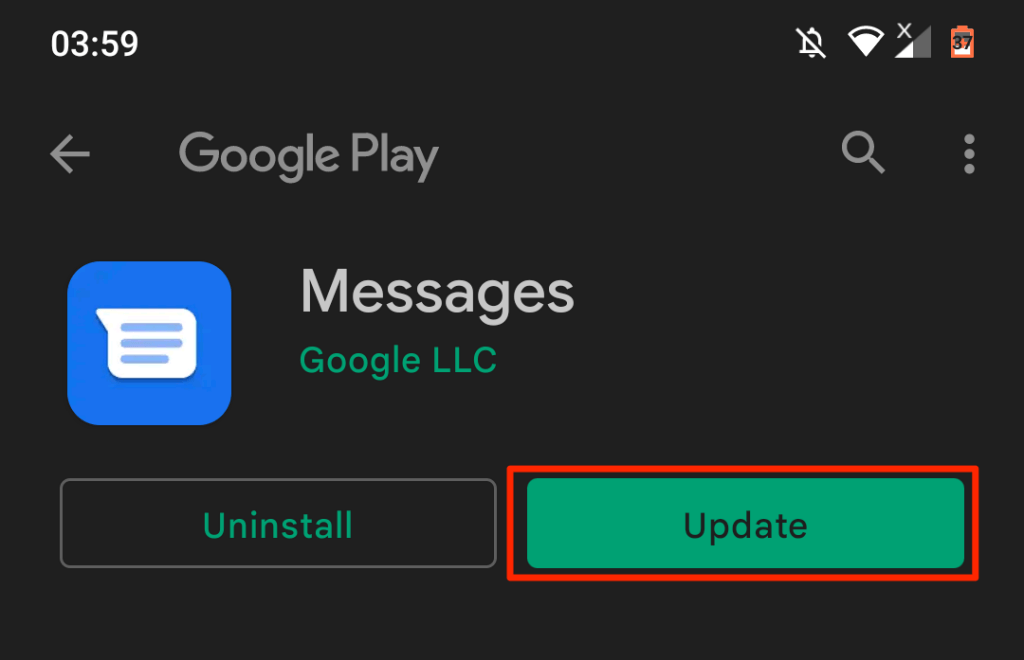
6. Downgrade oder Deinstallation von Nachrichtenaktualisierungen
Wenn Messages nach der Aktualisierung der App nicht mehr funktioniert, ist die von Ihnen installierte Version höchstwahrscheinlich instabil, fehlerbehaftet oder mit Ihrem Gerät nicht kompatibel. Laden Sie eine ältere/stabile Version der Nachrichten-App von der Seite vom zuverlässigen Drittanbieter APK-Download-Websites, bis Google den Fehler in der neuen Version behebt. Sie können ein Update auch direkt aus dem Play Store zurücksetzen.
Öffnen Sie Nachrichtenseite im Play Store, wählen Sie Deinstallieren , tippen Sie in der Eingabeaufforderung auf OK und öffnen Sie Nachrichten, wenn die Deinstallation abgeschlossen ist.
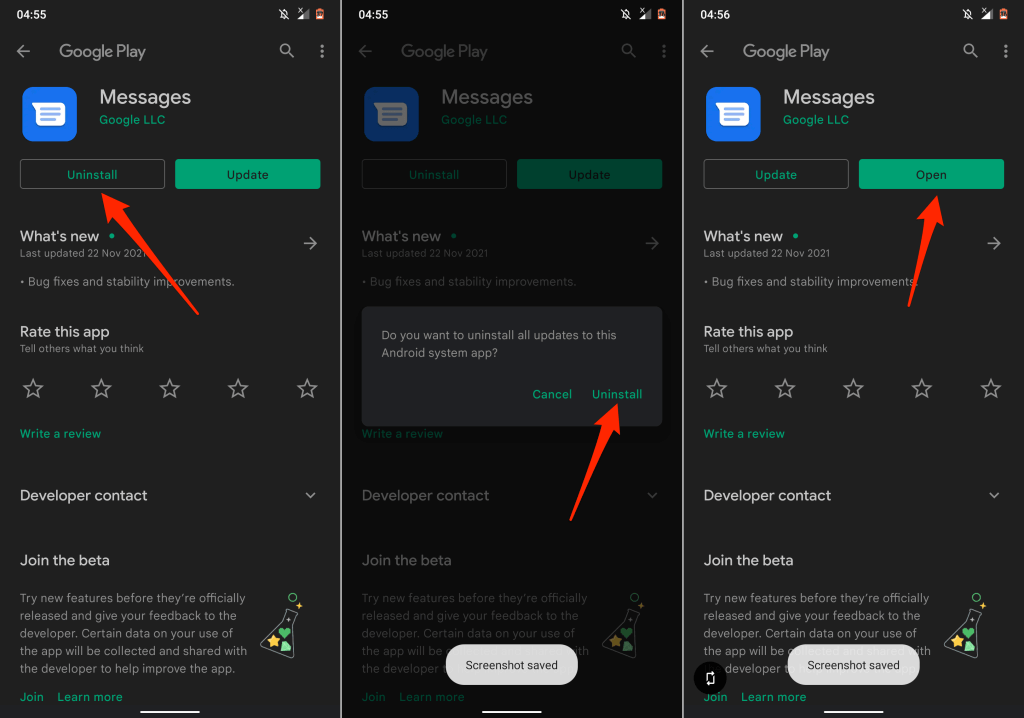
7. Aktualisieren Sie die Google Play-Dienste
Google Play-Dienste sind für die Leistung von Google-Apps und -Diensten in Android von entscheidender Bedeutung. Wenn die Google Play-Dienste veraltet sind, kann es bei Nachrichten und anderen Google-Apps zu Fehlfunktionen kommen. Gehen Sie auf Ihrem Gerät zur Seite „Google Play-Dienste“ und installieren Sie alle verfügbaren Updates..
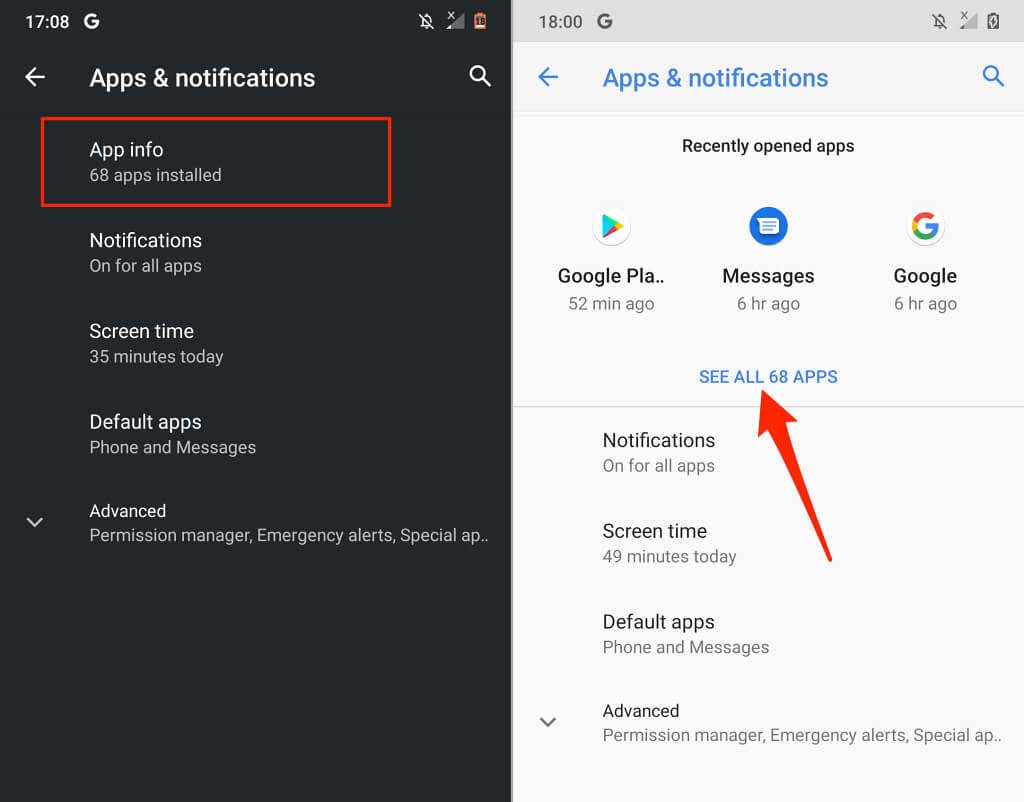
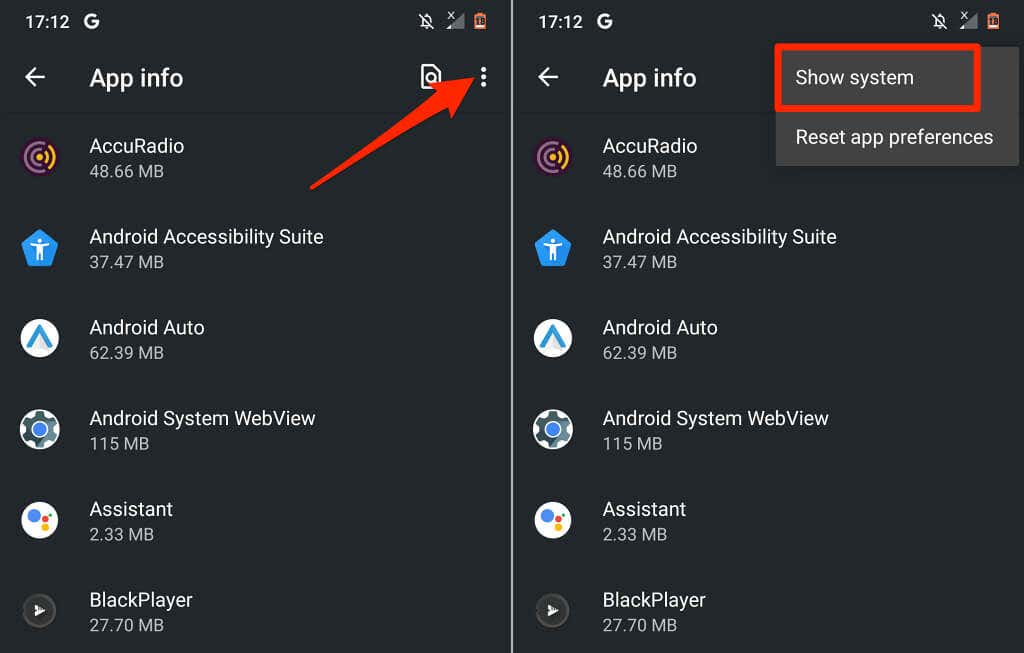
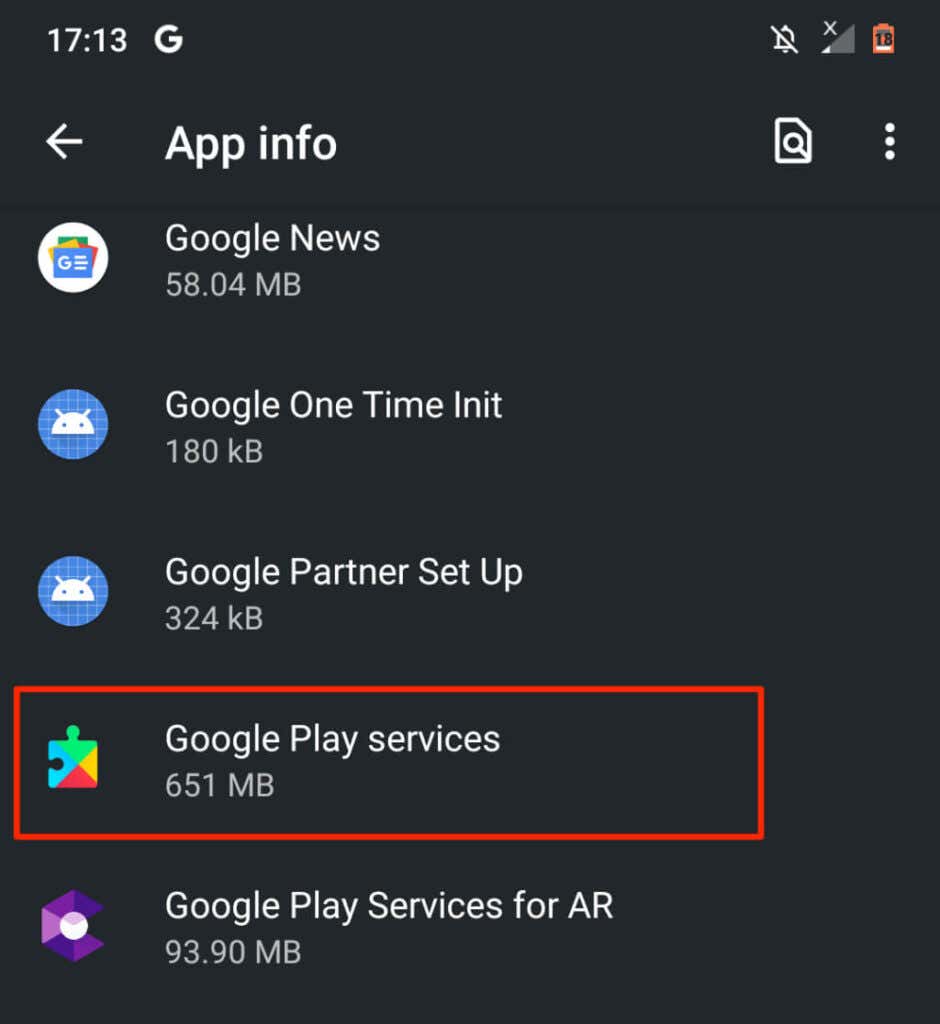
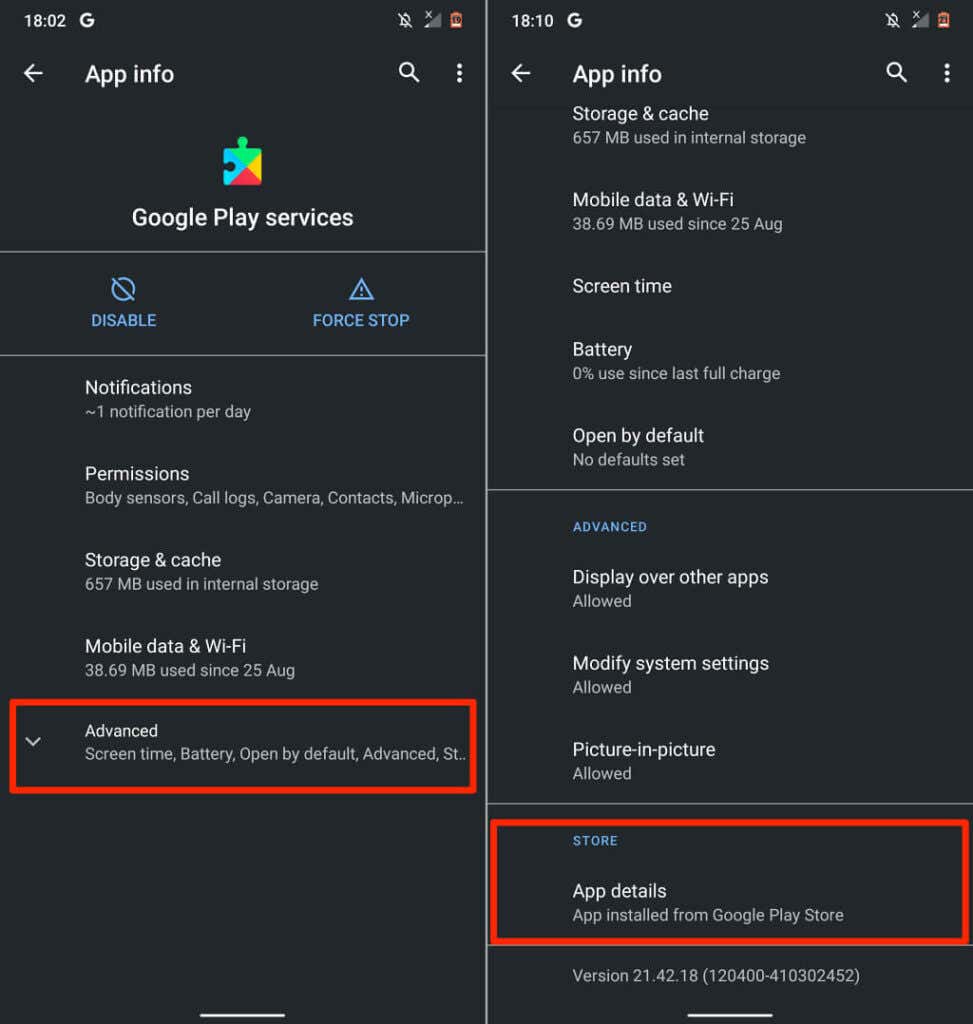
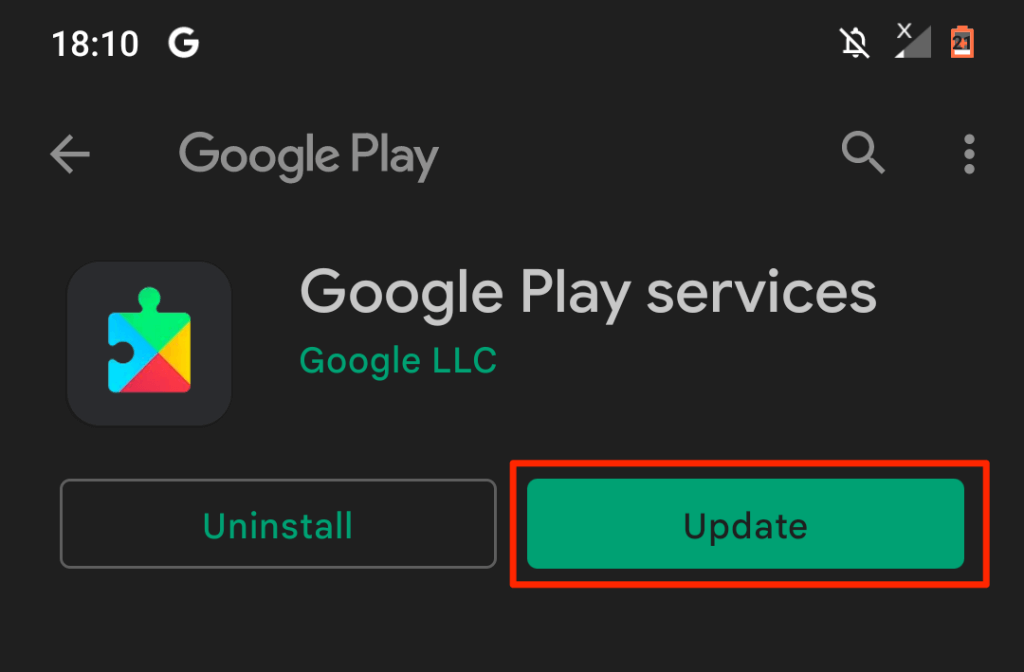
8. Geben Sie Speicherplatz frei
Die Android-Nachrichten-App speichert SMS- und MMS-Nachrichten im internen Speicher Ihres Geräts. Wenig Speicherplatz kann die Nachrichtenfunktion Ihres Geräts beeinträchtigen. Wenn Sie keine Nachrichten senden oder empfangen können, stellen Sie sicher, dass auf Ihrem Gerät mindestens 10 % des gesamten Gerätespeichers verfügbar sind.
Starten Sie die App Dateien (oder den Dateimanager ), um zu überprüfen, wie viel freier Speicherplatz auf Ihrem Gerät vorhanden ist, oder öffnen Sie das Android-Einstellungsmenü.
Öffnen Sie die App Einstellungen und wählen Sie Speicher aus, um eine Vorschau des freien internen Speichers auf Ihrem Gerät anzuzeigen. Wählen Sie Speicherplatz freigeben , wenn auf Ihrem Telefon nur noch wenig Speicherplatz vorhanden ist.
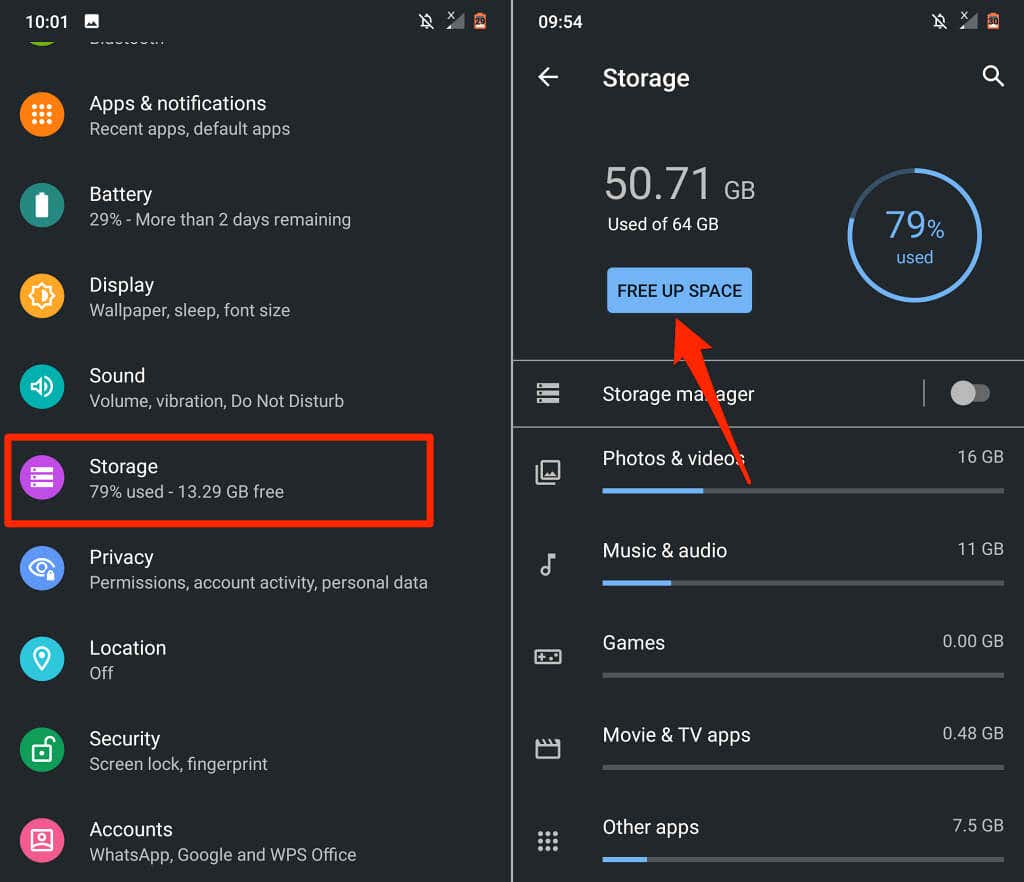
Sie werden aufgefordert, doppelte Dateien, alte Screenshots, verschwommene Fotos, große Dateien, nicht verwendete Apps und andere nicht benötigte speicherintensive Dateien zu löschen. Befolgen Sie die Empfehlungen auf der Seite, um Speicherplatz auf Ihrem Gerät freizugeben.
9. Starten Sie Ihr Telefon neu
Drücken und halten Sie die Ein-/Aus-Taste Ihres Telefons und wählen Sie im Energiemenü Neustart aus.
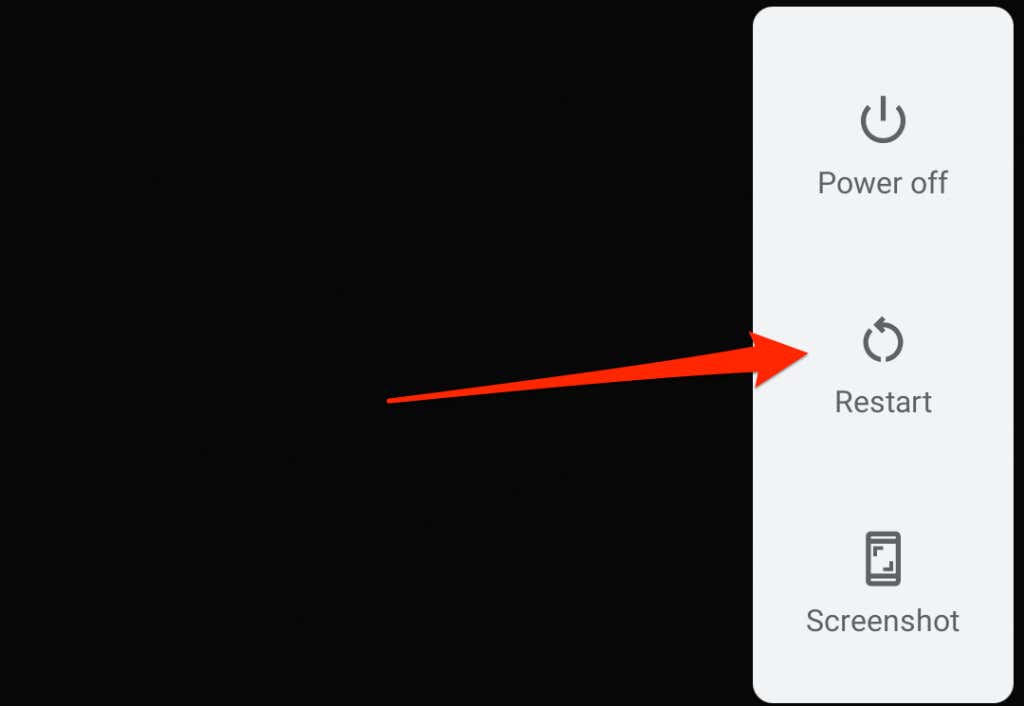
Sobald Ihr Telefon eingeschaltet ist, öffnen Sie die Nachrichten-App vor allen anderen Anwendungen – insbesondere, wenn Sie ein Android-Gerät mit wenig Speicher haben. Auf diese Weise verfügt Ihr Gerät über genügend Speicher, um die Nachrichten-App reibungslos auszuführen.
10. Legen Sie Ihre SIM-Karte erneut ein
Google warnt davor Android kann möglicherweise keine Nachrichten senden oder empfangen, wenn Ihre SIM-Karte falsch eingelegt oder falsch im SIM-Port ausgerichtet ist. Schalten Sie Ihr Telefon aus, entfernen Sie Ihre SIM-Karte, legen Sie sie wieder in den SIM-Anschluss ein und schalten Sie Ihr Telefon ein..
11. Aktualisieren oder downgraden Sie Ihr Telefon
Softwarefehler auf Betriebssystemebene können auch die Funktionalität integrierter Anwendungen und Anwendungen von Drittanbietern in Android beeinträchtigen. Verbinden Sie Ihr Telefon mit einem WLAN-Netzwerk und führen Sie die folgenden Schritte aus.
Öffnen Sie Einstellungen , gehen Sie zu System >Erweitert >Systemaktualisierung und tippen Sie auf Suchen nach Aktualisieren Sie , um die neueste Android-Betriebssystemversion zu installieren.
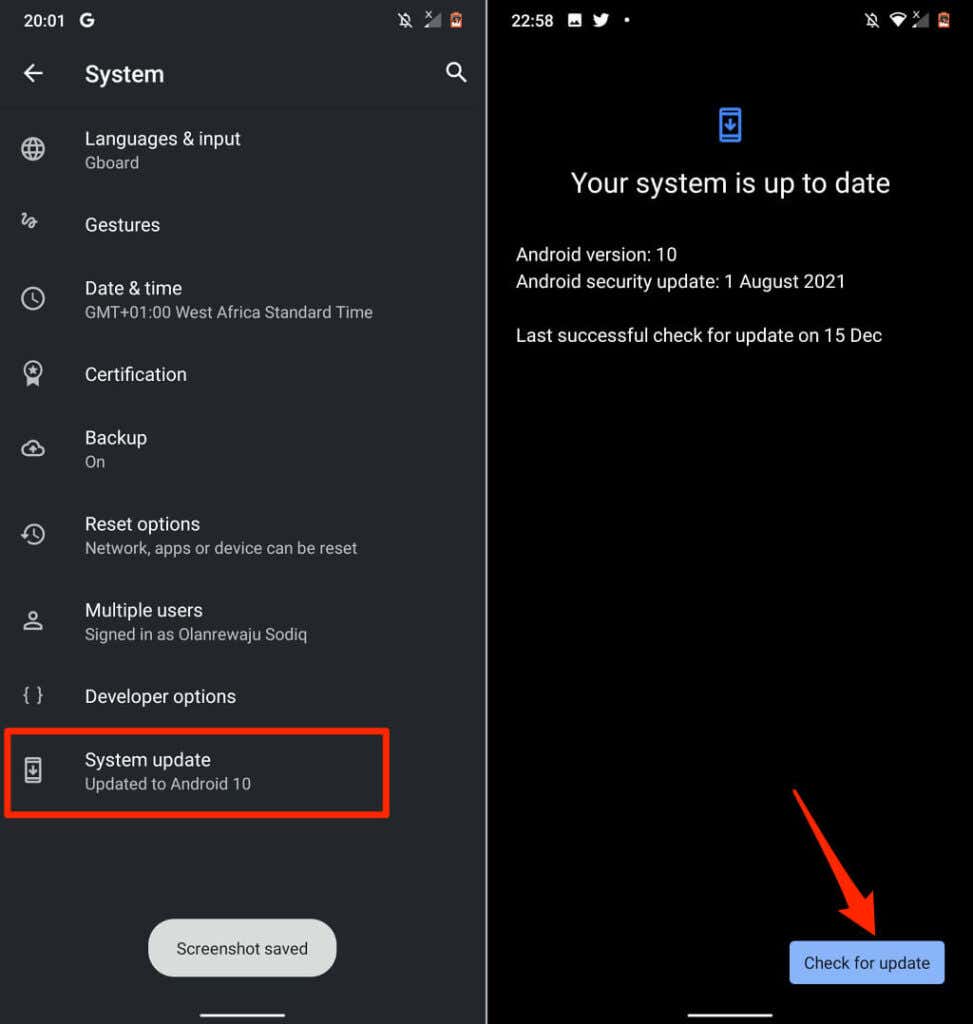
Manchmal führt ein neues Update zu Fehlern auf Ihrem Gerät. Wenn das Problem mit der Nachrichten-App nach der Aktualisierung Ihres Telefons auftritt, Führen Sie ein Downgrade des Betriebssystems Ihres Geräts durch auf die ältere/stabile Version.
Kontaktieren Sie Ihren Mobilfunkanbieter
Das Problem hängt wahrscheinlich mit dem Netzwerk zusammen, wenn Sie nach dem Ausprobieren dieser Fehlerbehebungen immer noch keine SMS über die Nachrichten-App senden oder empfangen können. Wenden Sie sich an Ihren Netzbetreiber oder Mobilfunkanbieter, um das Problem zu melden.
.